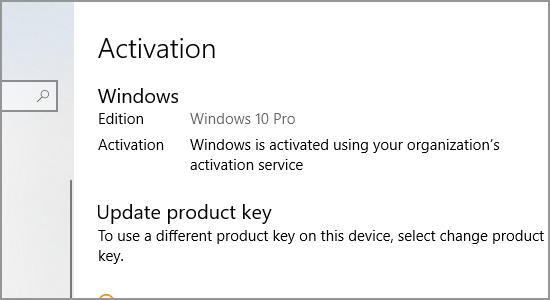Publicado julio 10, 2018 por Leomar Umpad en Computadora, Ventanas
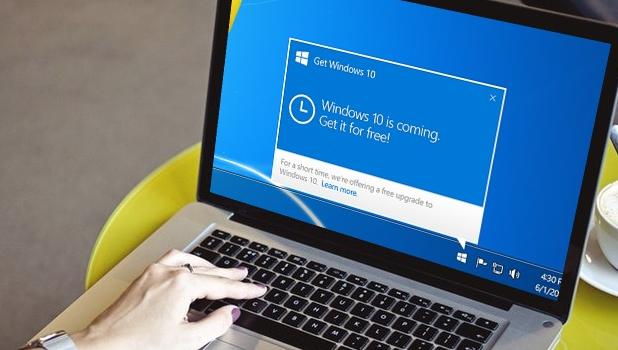
Si sigues recibiendo esa molesta Notificación de Ventaja Genuina de Windows, entonces puede ser el momento de deshacerte de ella. Este artículo lo guiará a cómo eliminar el mensaje de Windows Genuine Advantage.
Windows es uno de los más grandes generalizada OS, que se utiliza en todos los rincones del mundo. Microsoft ha estado produciendo el sistema operativo Windows durante mucho tiempo y han estado obteniendo enormes ganancias de lo que venden junto con el sistema operativo Windows. Pero no por mucho tiempo, hay muchos desarrolladores que compensan el software y extraen sus archivos. Y luego hacen versiones pirateadas de ella.
El caso de los usuarios hoy en día es que algunos de ellos están utilizando las versiones pirateadas que siguen pidiendo el código de activación como siempre. Y a veces, a sabiendas o sin saberlo, desechamos nuestra copia genuina de Windows que tenía el código de activación. Después de la actualización a Windows 10, las PC comenzaron a pedirnos código de activación de nuevo. Entonces, ¿cómo superamos esto? Deje que este artículo sea su guía para eliminar la Notificación de Ventaja Genuina de Windows.
Deshágase de la Notificación de Ventaja genuina de Windows
Recordándole que solo lo guiaremos de la manera más correcta y legal, a continuación se muestra el procedimiento para que supere esta notificación:
1. Lo primero es lo primero, asegúrese de estar conectado a una conexión a Internet que funcione. Se utiliza Internet para que Microsoft pueda validar la clave que usted proporciona.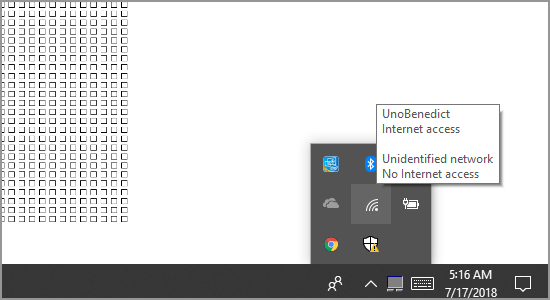
2. Ahora, dirígete a la barra de tareas y busca la configuración en la barra de búsqueda. Ahora, haz clic en el icono de configuración en forma de engranaje que se muestra allí.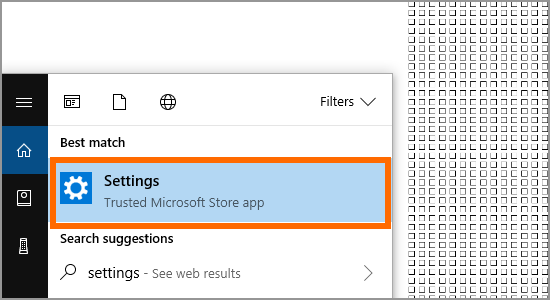
3. En la Configuración, haga clic en Actualizar seguridad &, que tiene un icono circular en forma de flecha.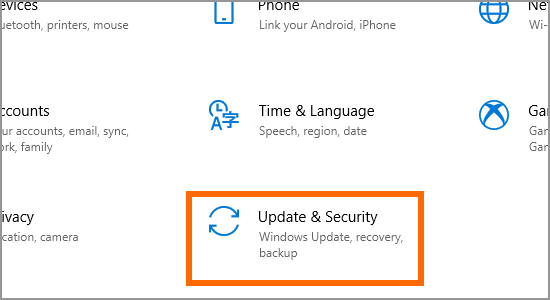
4. En esa ventana, busque la pestaña Activación en el lado izquierdo de la ventana.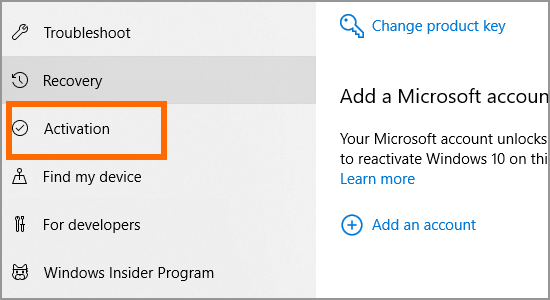
5. Ahora haga clic en Cambiar clave de producto que abrirá otra pestaña en una nueva ventana.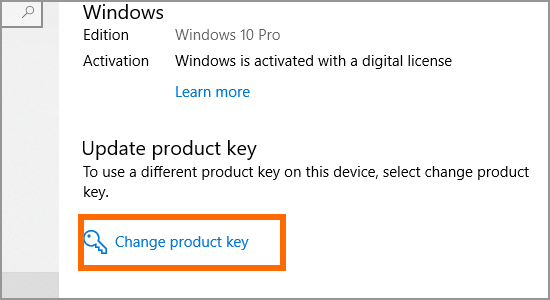
6. Ahora revise su clave de activación que viene con su copia de Windows 10. Si la perdiste, puedes enviar un correo electrónico a Microsoft desde tu correo certificado para obtener la clave. O si está actualizando desde Windows 7 u 8, puede ingresar la activación de ese en particular y funcionará.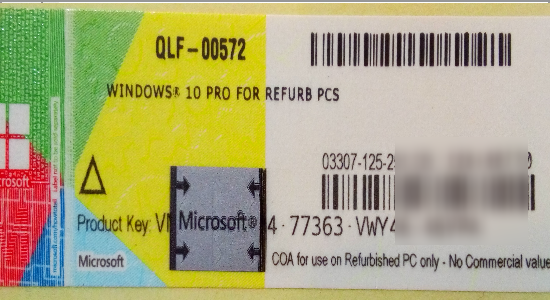
7. Después de introducir la clave de activación correcta, haga clic en siguiente en la esquina inferior derecha de la ventana. Ahora, con la ayuda de la conexión a Internet que funciona, Microsoft comenzará a validar su versión de Windows.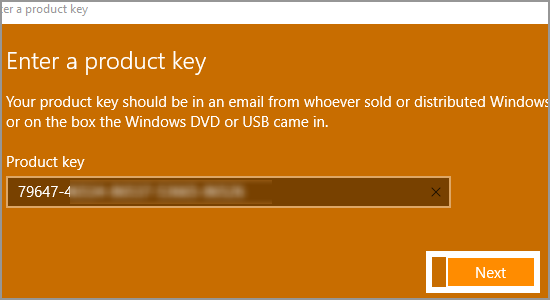
8. Una vez que el sistema haya validado correctamente tu versión de Windows, se te pedirá que sigas algunas instrucciones en pantalla. También es posible que se le solicite que inicie sesión en sus cuentas de Microsoft de nuevo. Después de la validación, si cree que no está funcionando bien, reinicie su PC y todo estará bien.